Peržiūrėkite ekspertų rekomendacijas, kad pašalintumėte klaidą
- 0xc000006A klaida paprastai atsiranda, kai vartotojai dainuodami įveda neteisingą slaptažodį.
- Nors jame rašoma, kad paskyra buvo užrakinta, taip būna ne visada ir vartotojai gali prisijungti.
- Norėdami išspręsti problemas, patikrinkite, ar nepasibaigė paskyros / slaptažodžio galiojimo laikas, naudokite ankstesnį slaptažodį arba išvalykite naršyklės talpyklą, be kitų sprendimų.
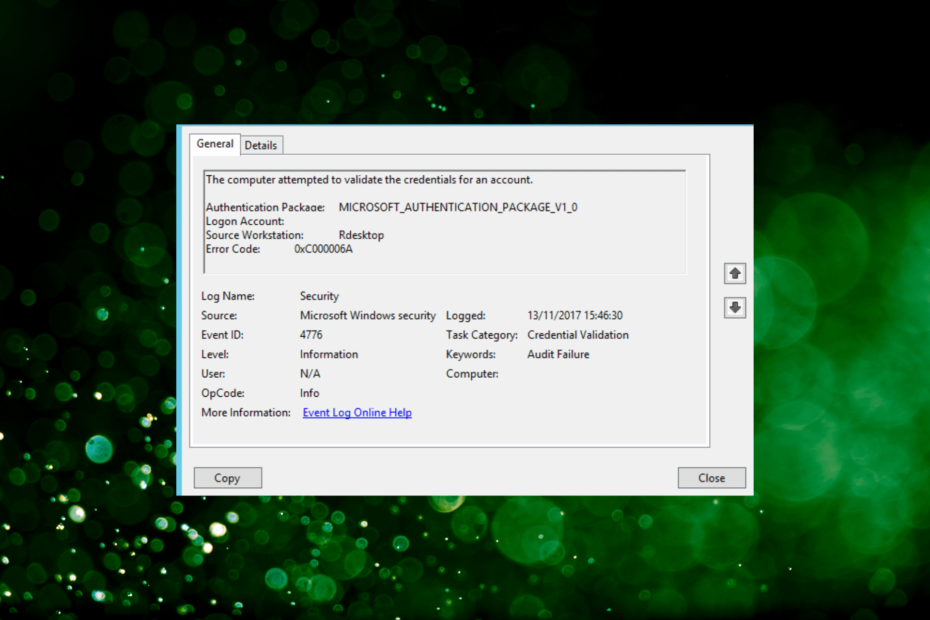
XĮDIEGTI PASPUSTELĖT ATSISIUNČIŲ FAILĄ
- Atsisiųskite „Restoro PC Repair Tool“. kuri pateikiama kartu su patentuotomis technologijomis (yra patentas čia).
- Spustelėkite Pradėti nuskaitymą Norėdami rasti „Windows“ problemas, kurios gali sukelti kompiuterio problemų.
- Spustelėkite Remontuoti visus Norėdami išspręsti problemas, turinčias įtakos jūsų kompiuterio saugai ir našumui.
- „Restoro“ atsisiuntė 0 skaitytojų šį mėnesį.
„Windows Server“ sukurta organizacijoms ir įmonėms, kad jos galėtų geriau valdyti kompiuterį ir skiriasi nuo įprastų OS versijų. Klaidos jame nėra neįprastos, ir daugelis neseniai pranešė apie tai matę 0xc000006a Įvykių peržiūros priemonėje.
Kada tikrina klaidų žurnalus, problema rodoma kaip įvykio ID 4776, o aprašas yra toks: Kompiuteris bandė patvirtinti paskyros kredencialus, po kurio seka svarbios detalės. Taigi, jei gavote klaidą, skaitykite toliau, kad sužinotumėte viską apie tai!
Kas yra 0xC000006A paskyros blokavimas?
Klaida pasirodo bandant prisijungti prie paskyros naudojant teisingą vartotojo vardą, bet neteisingą slaptažodį. 0xc000006A gedimo priežastis nurodyta kaip nežinomas vartotojo vardas arba netinkamas slaptažodis. Kaip minėta, ne visais atvejais sąskaitos yra užblokuotos, todėl administratoriai atsiduria akloje.
Štai keletas priežasčių, dėl kurių vartotojai susiduria su klaida:
- Neteisingi prisijungimo duomenys: kaip ir klaidos pranešime, labiausiai tikėtina, kad galutinis vartotojas įveda neteisingus prisijungimo duomenis, ypač slaptažodį, ir tai sukelia klaidą.
- Neteisingai sukonfigūruoti nustatymai: Dažnai tokią situaciją gali sukelti netinkamai sukonfigūruoti domeno arba tinklo nustatymai. Patikrinkite naujausius pakeitimus ir grąžinkite juos.
- Slaptažodžio galiojimo laikas baigėsi: Daugeliu atvejų pasibaigė vartotojo slaptažodžio galiojimo laikas ir jie toliau naudoja senąjį. Taigi, patikrinkite tai!
- Senas slaptažodis saugomas talpykloje: Daugelis administratorių pranešė, kad vartotojo slaptažodis buvo išsaugotas naršyklės arba programos talpykloje, kuri vėliau buvo naudojama bandant prisijungti. Dėl to, 0xc000006a pasirodė įvykių žurnaluose.
Kaip ištaisyti 0xC000006A?
Prieš pereidami prie šiek tiek sudėtingų sprendimų, pirmiausia išbandykite šiuos greitus sprendimus:
- Iš naujo paleiskite paveiktą įrenginį ir pabandykite prisijungti.
- Įsitikinkite, kad paskyra nepasibaigė. Patikrinkite tai visose registruotose paskyrose.
- Jei neseniai buvo pakeisti slaptažodžiai, grįžkite į ankstesnius ir patikrinkite, ar prisijungimo problema išspręsta.
- Įsitikinkite, kad 3389 prievadas nėra atviras internetui, ir patikrinkite, ar 0xc000006A yra fiksuotas.
Jei nė vienas iš šių veiksmų neveikia, pereikite prie toliau išvardytų pataisymų.
1. Norėdami paleisti kelias komandas, naudokite „PowerShell“.
- Paspauskite Windows + R atidaryti Bėk, tipas powershell, ir paspauskite Ctrl + Shift + Įeikite.
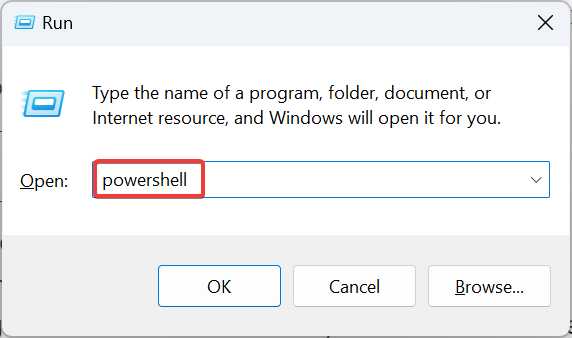
- Spustelėkite Taip viduje UAC paraginti.
- Dabar įklijuokite šias dvi komandas atskirai ir paspauskite Įeikite po kiekvieno:
Nltest /DBFlag: 2080FFFFIš naujo paleiskite „Netlogon“ paslaugą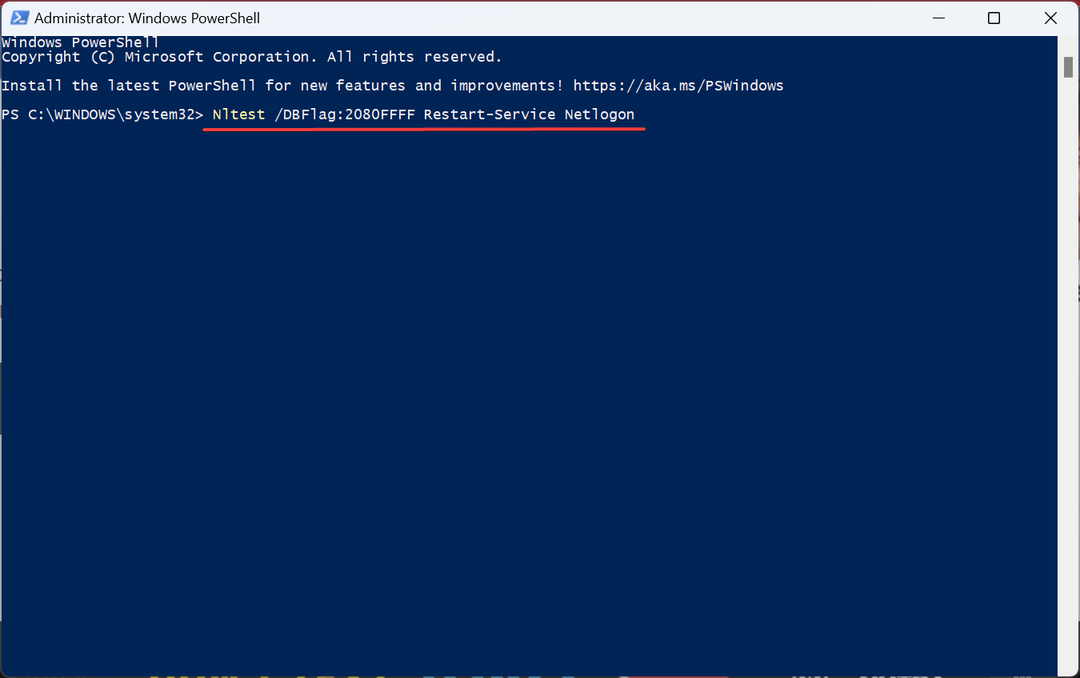
Eksperto patarimas:
REMIAMAS
Kai kurias kompiuterio problemas sunku išspręsti, ypač kai kalbama apie sugadintas saugyklas arba trūkstamus „Windows“ failus. Jei kyla problemų taisant klaidą, jūsų sistema gali būti iš dalies sugedusi.
Rekomenduojame įdiegti „Restoro“ – įrankį, kuris nuskaitys jūsų įrenginį ir nustatys gedimą.
Paspauskite čia atsisiųsti ir pradėti taisyti.
Čia pateiktos komandos įgalina Verbose Netlogon prisijungimą prie domeno valdiklio. Tai sukurs a netlogon.log failą, kuriame bus išvardyti nesėkmingų bandymų prisijungti atvejai ir padėti naudotojams nustatyti probleminį domeno įrenginį.
Nustatę tą, imkitės reikiamų veiksmų, kad ištaisytumėte 0xc000006A paskyros blokavimo klaida.
- Eiti į Oficiali „Microsoft“ svetainėir spustelėkite parsisiųsti gauti Paskyros blokavimo ir valdymo įrankiai.
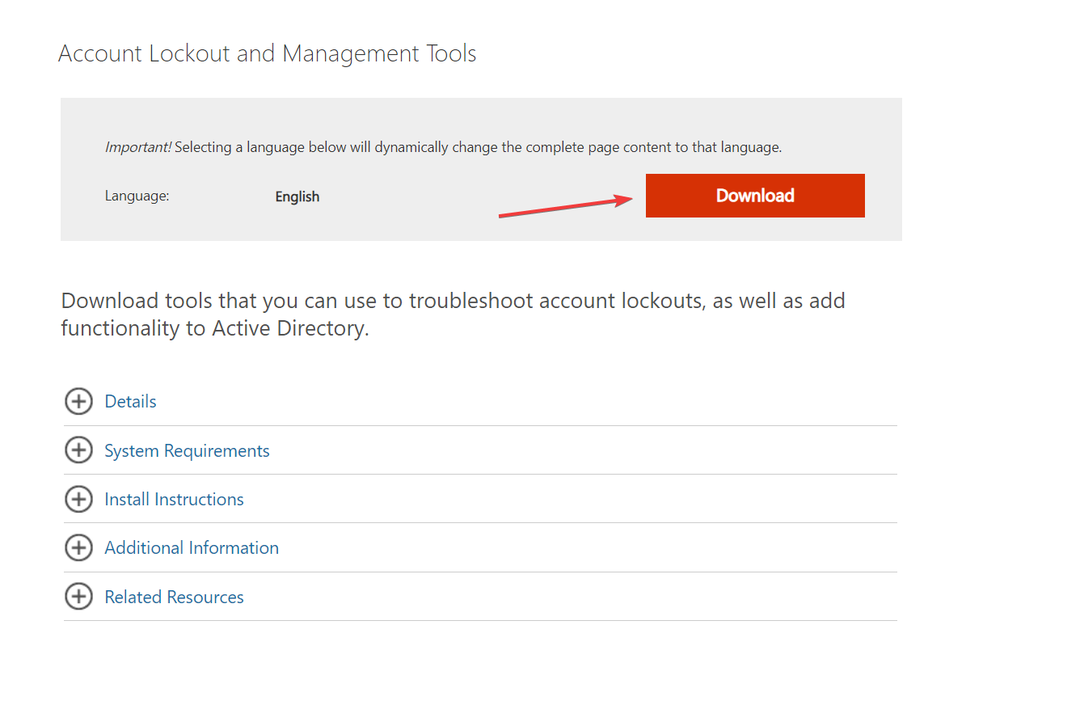
- Paleiskite atsisiųstą failą ir spustelėkite Taip sutikti su licencijos sąlygomis.
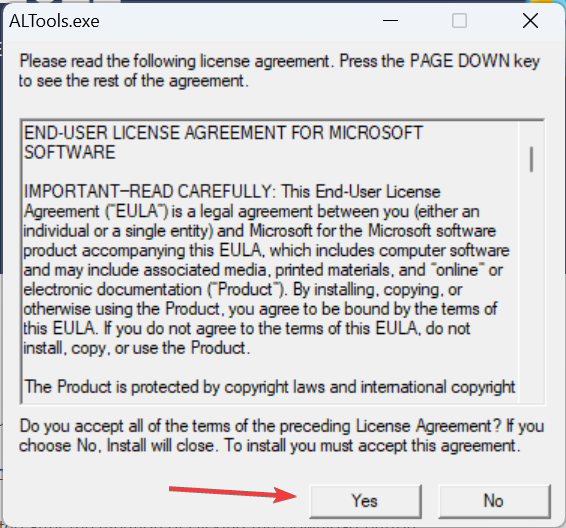
- Dabar spustelėkite Naršyti, pasirinkite vietą, kurioje norite išskleisti failus, tada spustelėkite Gerai.

- Paleiskite EventCombMT procesą kiekviename DC ir ieškokite įvykio ID atvejų.
Paskyros blokavimo ir valdymo įrankiai yra dar vienas greitas būdas nustatyti probleminį domeno įrenginį ir imtis reikiamų taisomųjų veiksmų. Kadangi atsisiuntimas siūlomas tiesiogiai iš „Microsoft“, jums nereikia jaudintis dėl saugumo ir privatumo.
- Pataisymas: sistema. Duomenys. SqlClient. SqlException (0x80131904)
- AADSTS900561: galutinis taškas priima tik paskelbimo užklausą [Pataisyti]
- „Bing“ pokalbio klaida: prisijunkite, kad galėtumėte tęsti pokalbį [išspręsta]
- 0x80090011 Windows Hello PIN klaida: kaip greitai ją ištaisyti
- Prisijungimo būdas, kurį bandote naudoti, neleidžiamas [Pataisyti]
3. Išjungti susietus tinklo diskus
- Paspauskite Windows + R atidaryti Bėk, tipas regedit teksto lauke ir paspauskite Įeikite.
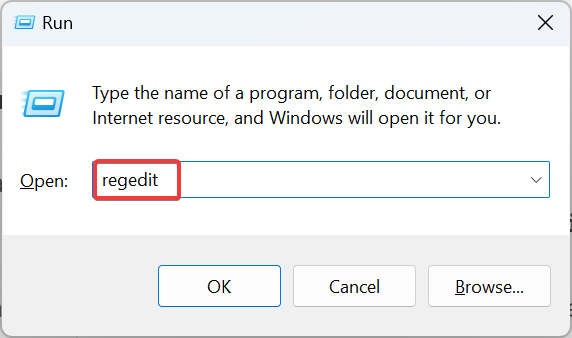
- Spustelėkite Taip raginime.
- Dabar adreso juostoje įklijuokite šį kelią ir paspauskite Įeikite:
HKEY_CURRENT_USER\Software\Microsoft\Windows\CurrentVersion\Policies\Explorer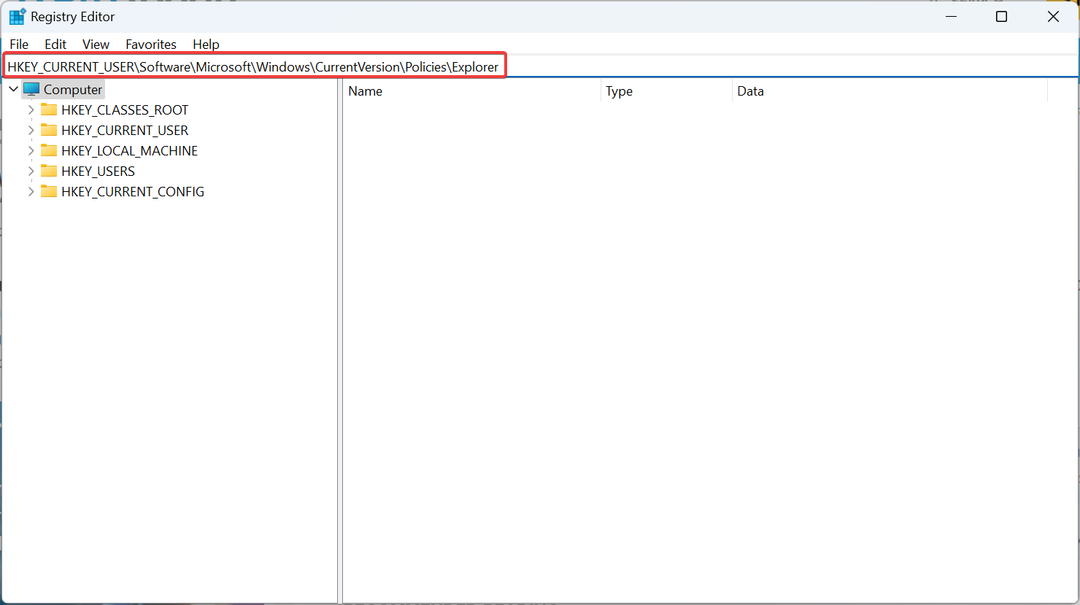
- Dešiniuoju pelės mygtuku spustelėkite tuščią dalį į dešinę, užveskite žymeklį virš Nauja, tada pasirinkite DWORD (32 bitų) reikšmė, ir pavadink NoNetConnectDisconnect.
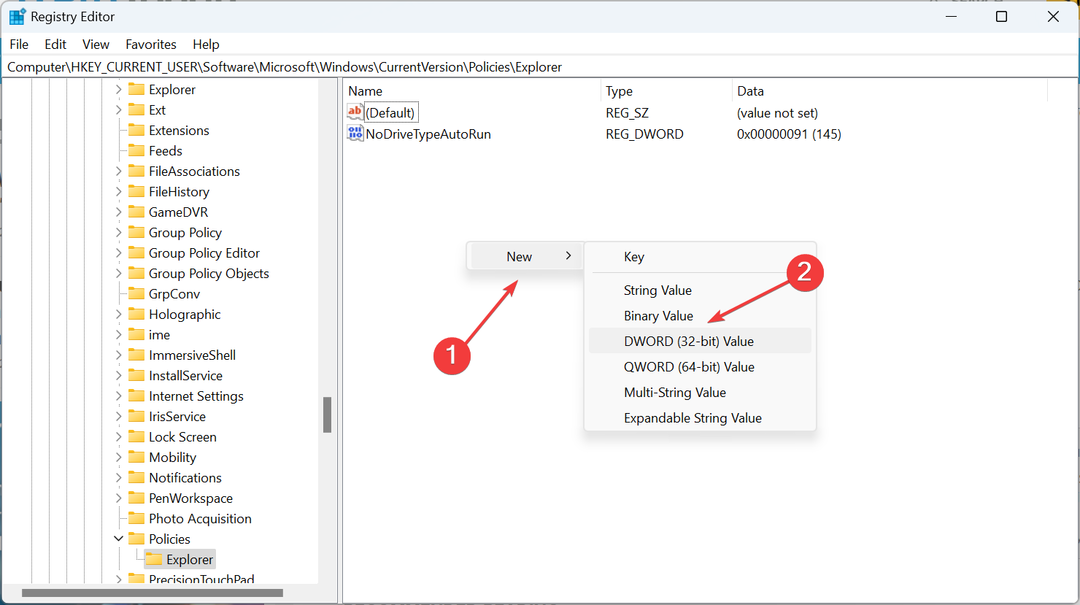
- Dukart spustelėkite naujai sukurtą DWORD.
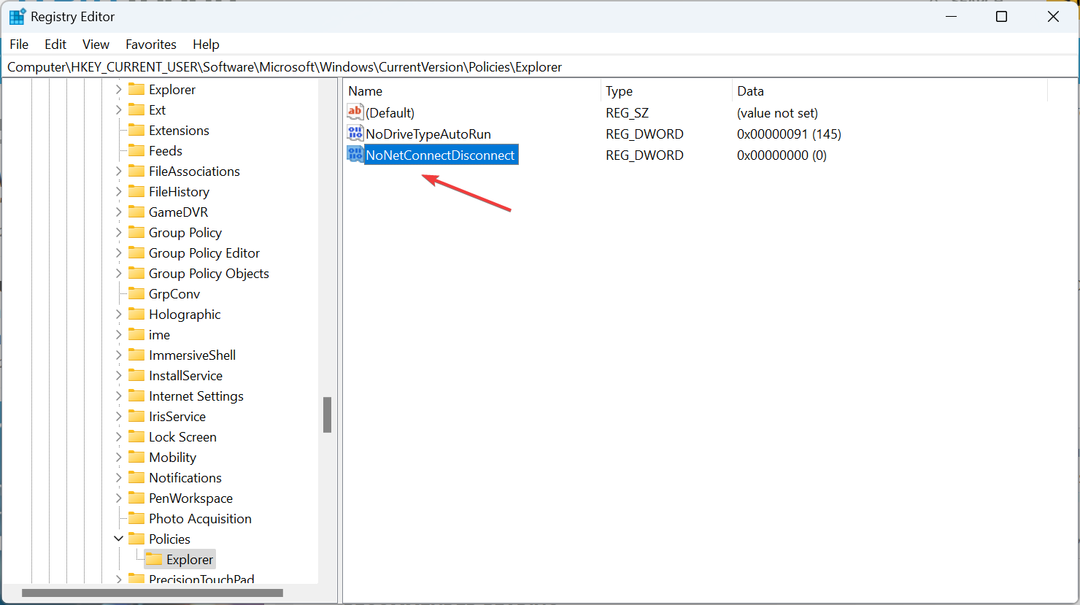
- Įeikite 1 pagal Vertės duomenys teksto lauką ir spustelėkite Gerai.
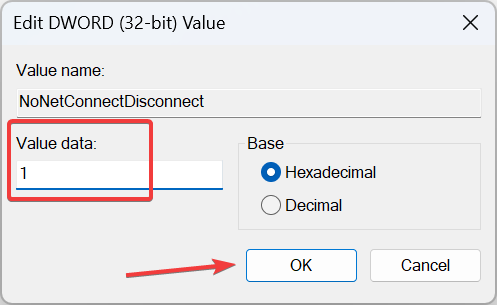
- Baigę iš naujo paleiskite kompiuterį, kad pakeitimai įsigaliotų, ir patikrinkite, ar yra 0xc000006A sumažinti.
4. Išvalyti naršyklės talpyklą
Čia išvardyti veiksmai skirti „Chrome“, tačiau ši koncepcija taikoma visoms naršyklėms, o tikslų procesą galite rasti oficialioje jos svetainėje. Be to, jei įdiegėte kelias naršykles, būtinai išvalykite visų talpyklą.
- Paleiskite naršyklę ir paspauskite Ctrl + Shift + Ištrinti atidaryti Išvalyti naršymo duomenis.
- Dabar pasirinkite Visą laiką nuo Laiko intervalas išskleidžiamajame meniu pažymėkite žymimuosius laukelius Slapukai ir kiti svetainės duomenys ir Talpykloje saugomi vaizdai ir failai, tada spustelėkite Išvalyti duomenis.
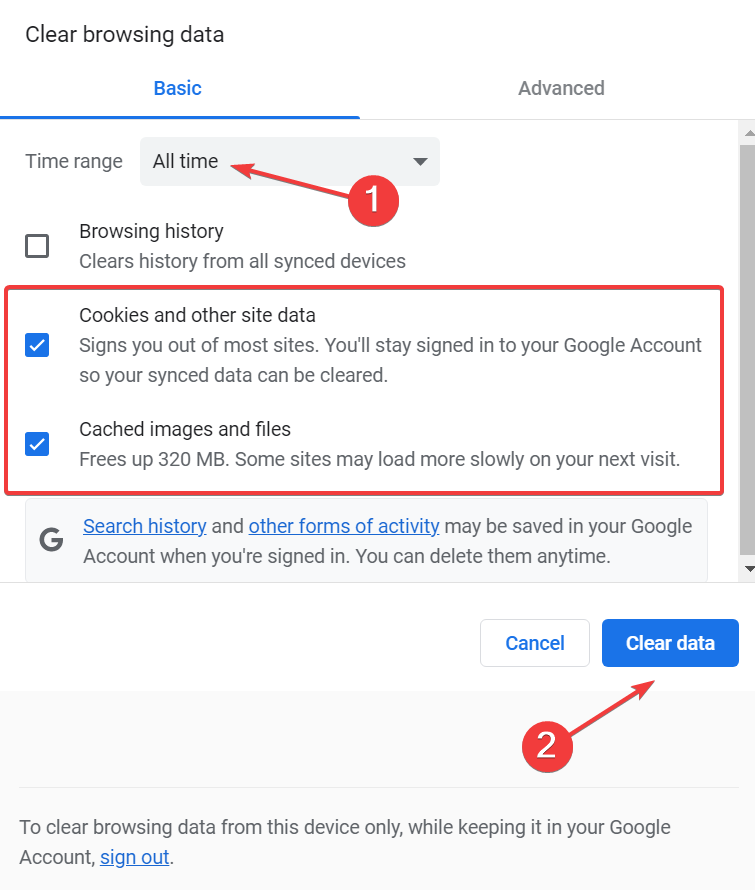
- Baigę iš naujo paleiskite kompiuterį ir pabandykite prisijungti naudodami naujus kredencialus.
Viskas! Jei nė vienas iš ankstesnių sprendimų nepadėjo, dėl problemos gali būti kalta išsaugota naršyklės talpykla. Be to, jei turite kitą programą, kuri talpykloje saugo prisijungimo kredencialus, pašalinkite programą pataisyti 0xc000006A klaida.
Prieš išvykdami patikrinkite geriausi „Windows Server“ duomenų atsarginės kopijos įrankiai kad būtų galima atkurti duomenis, kai esate užrakintas nuo kompiuterio.
Toliau esančiame komentarų skyriuje papasakokite, kuris pataisymas jums padėjo.
Vis dar kyla problemų? Pataisykite juos naudodami šį įrankį:
REMIAMAS
Jei pirmiau pateikti patarimai neišsprendė problemos, jūsų kompiuteryje gali kilti gilesnių „Windows“ problemų. Mes rekomenduojame atsisiunčiant šį kompiuterio taisymo įrankį (TrustPilot.com įvertinta puikiai), kad lengvai juos išspręstumėte. Įdiegę tiesiog spustelėkite Pradėti nuskaitymą mygtuką ir tada paspauskite Remontuoti visus.

![Neturite jokių taikomų įrenginių, susietų su „MS“ paskyra [Pataisyti]](/f/e07c82e1227fde51f58bd8b6bafa39e1.jpg?width=300&height=460)
![„Google“ diskas negali prisijungti [PILNAS VADOVAS]](/f/ae36aa0edd746ee817b592ee59490df0.jpg?width=300&height=460)